플러그인의 도움으로 OBS의 새로운 기능을 잠금 해제할 수 있습니다. 그러나 일부 OBS 플러그인은 여러 가지 이유로 로드되지 않을 수 있습니다. 걱정하지 마세요. 이 가이드에서는 문제를 일으킬 수 있는 모든 가능성을 살펴보고 이에 대한 필요한 수정 사항을 나열했습니다. 계속 읽으세요.
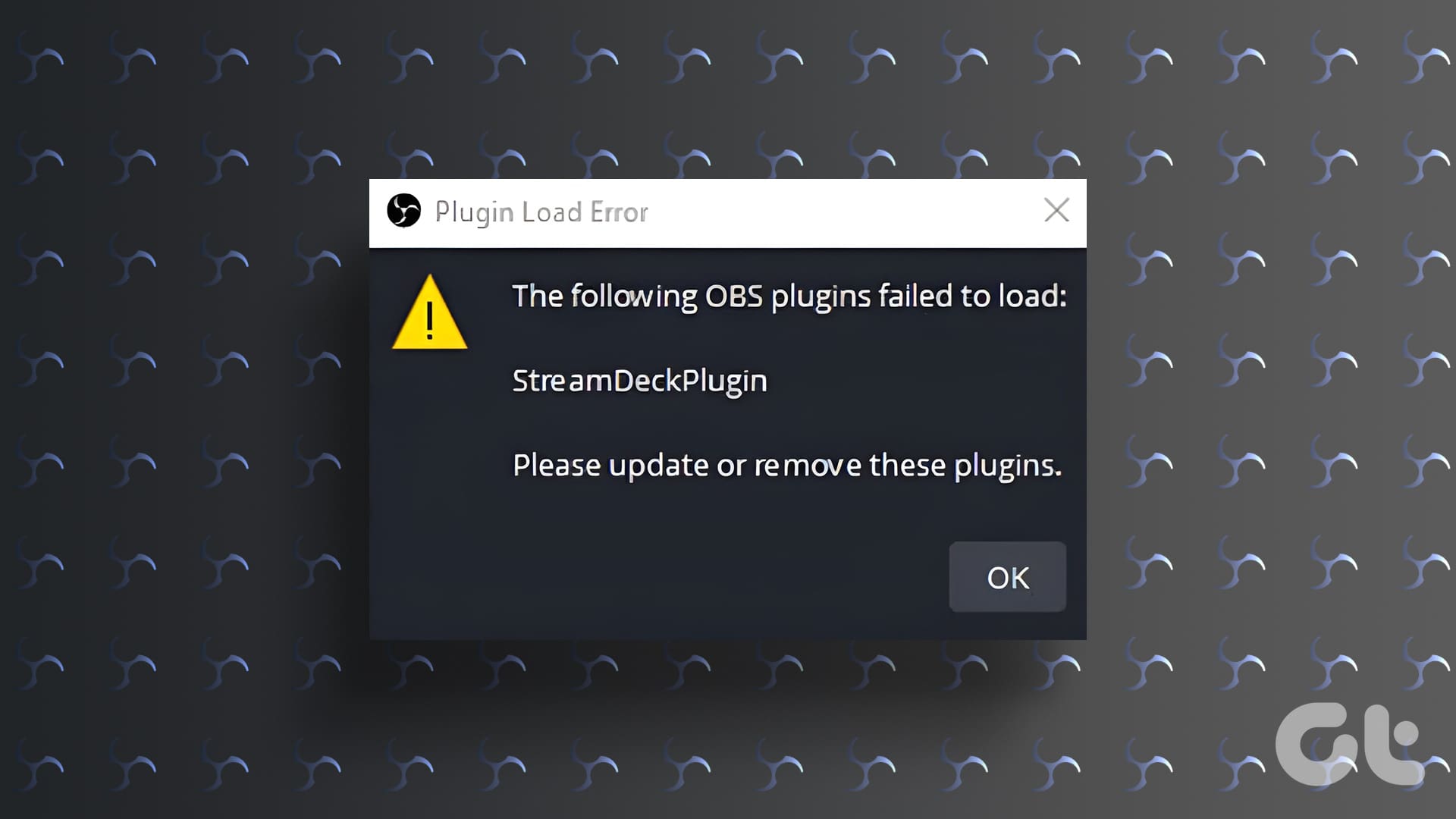
OBS는 콘텐츠나 가이드를 만드는 데 자주 사용되는 인기 있는 스크린캐스팅 및 비디오 녹화 소프트웨어입니다. 앱은 다양한 기능을 제공하지만 플러그인의 도움으로 앱 경험을 향상시킬 수 있습니다. 그러나 “다음 OBS 플러그인을 로드하지 못했습니다.”라는 메시지가 표시되면 플러그인 설치 중 문제가 있을 수 있습니다. 문제를 해결해 봅시다.
1. 플러그인이 귀하의 버전과 호환되는지 확인하십시오
“다음 OBS 플러그인을 로드하지 못했습니다.”라는 메시지가 표시되면 가장 먼저 해야 할 일은 해당 플러그인이 현재 버전과 호환되는지 확인하는 것입니다. OBS를 최신 버전으로 업데이트한 경우 호환되지 않는 플러그인 문제가 발생할 수 있습니다. 최신 버전의 플러그인을 설치하고 문제가 계속 발생하는지 확인하세요.
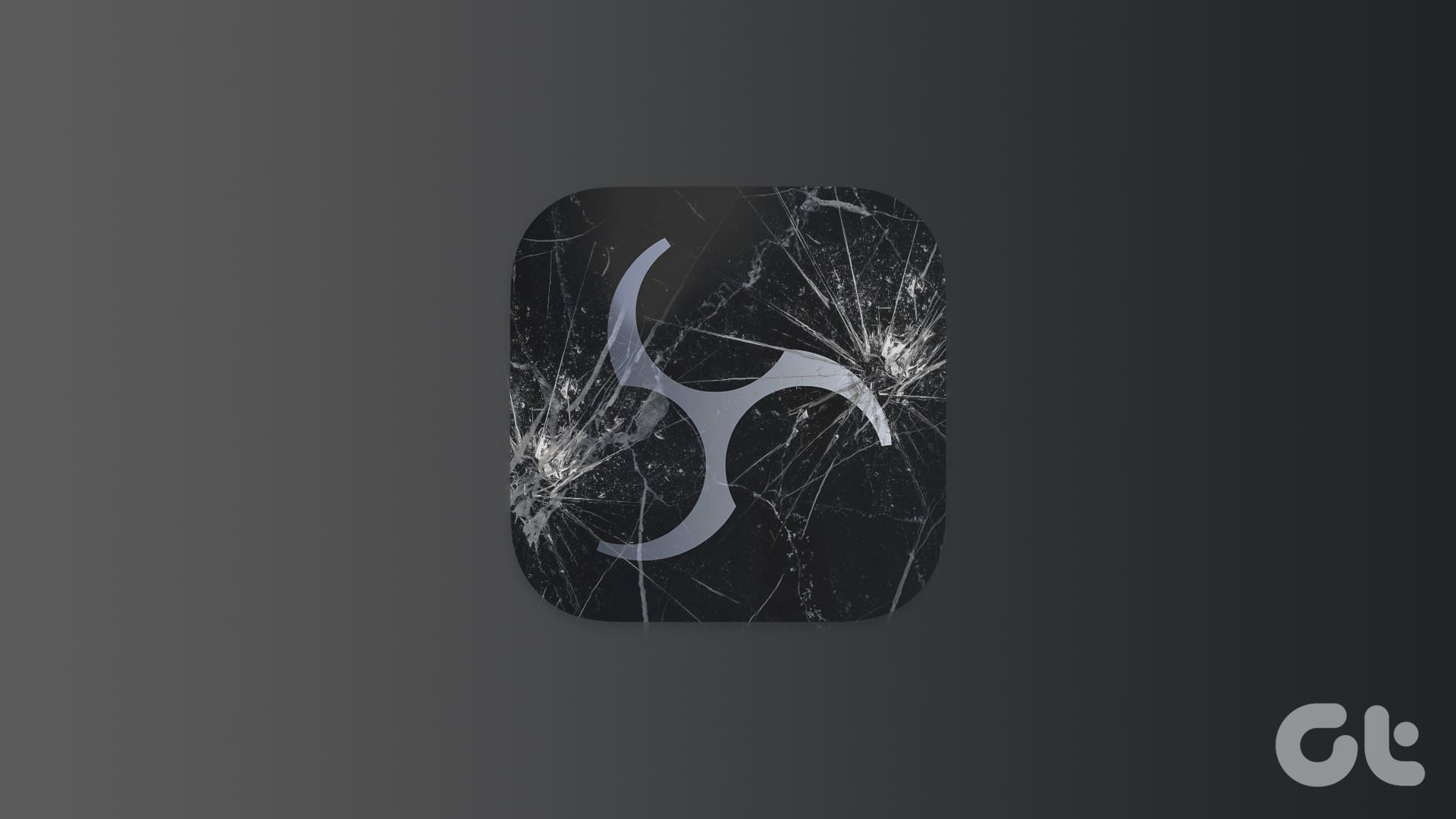
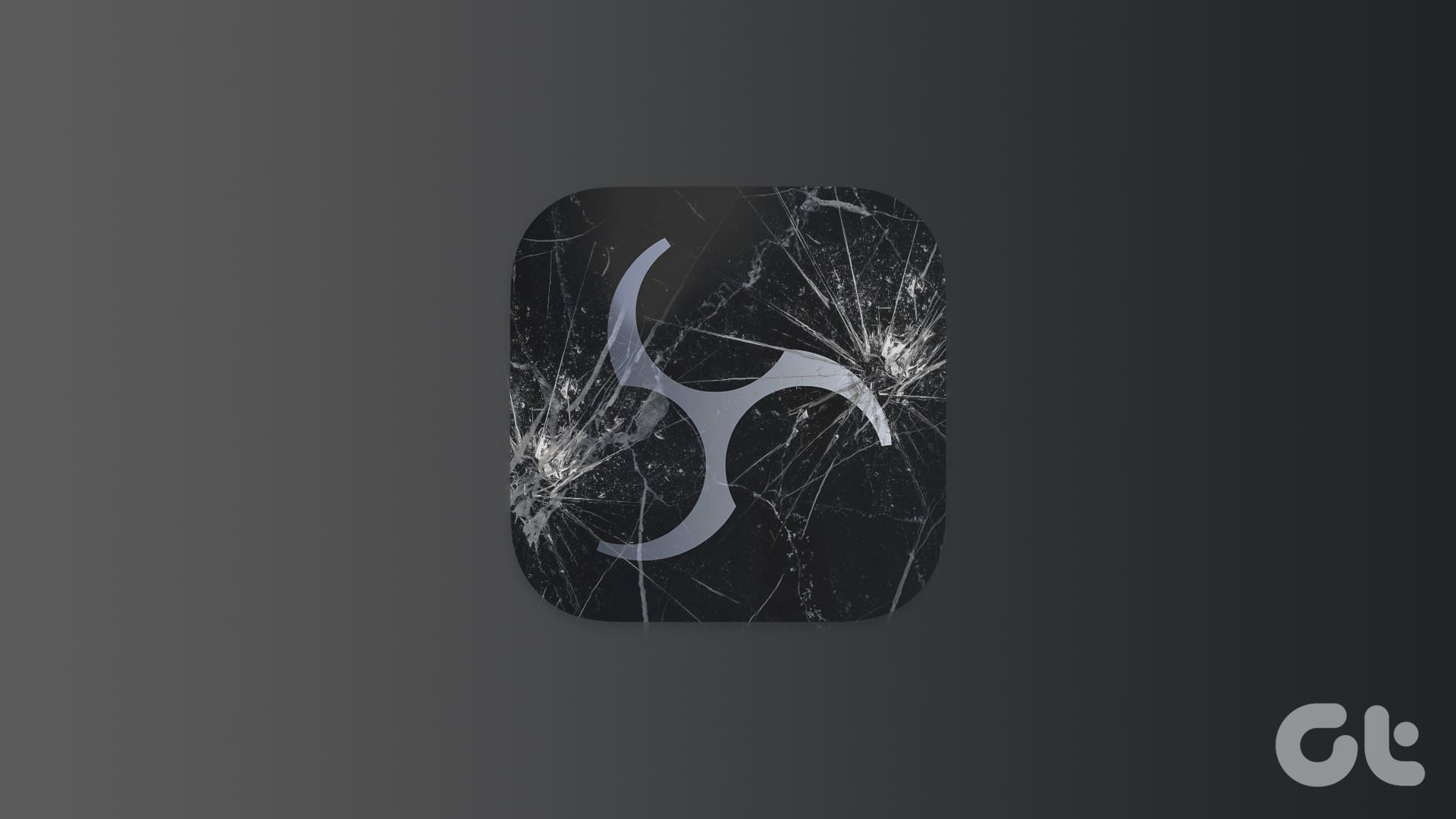
게다가 다음과 같은 이유로 플러그인과의 호환성 문제가 발생할 수도 있습니다.
- 플러그인은 하나의 OS(Windows 또는 macOS)로만 제한됩니다.
- 다운로드한 플러그인은 다른 아키텍처를 가진 장치용이었습니다.
이 가이드를 작성하면서 우리는 OBS-RTSPServer, OBS-NDI 플러그인, PTZ Controls 및 Instant Replay 플러그인과 같은 인기 플러그인이 호환성 문제에 직면해 있음을 발견했습니다.
2. 누락된 VC 런타임 종속성 설치
가상 C++ 문제로 인해 OBS 플러그인이 로드되지 않을 수도 있습니다. 최신 버전의 Virtual C++를 업데이트하면 이 문제를 신속하게 해결할 수 있습니다. 방법은 다음과 같습니다.
1 단계: 다음 링크를 열어 Virtual C++의 최신 버전을 확인하세요.
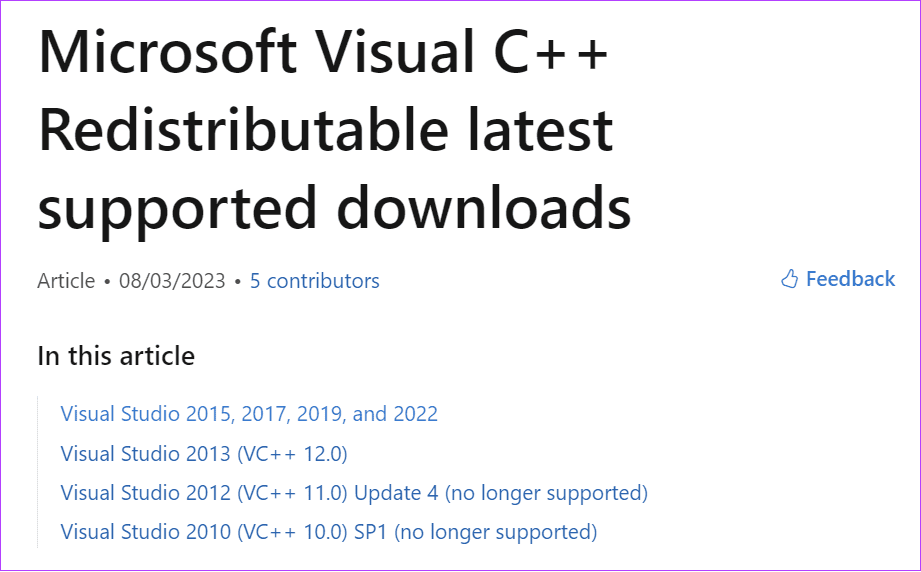
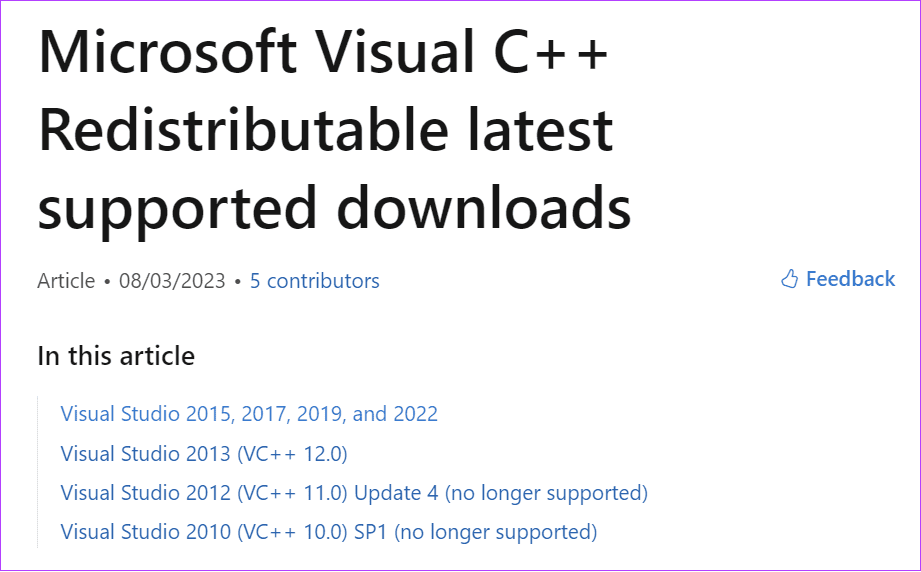
2 단계: 장치에 적합한 버전(ARM64/X86/X64)을 선택하세요.
팁: CPU 구조를 모르는 경우 설정 > 시스템을 열고 정보를 선택하세요. 이 페이지에서 프로세서 구조를 볼 수 있습니다.
3단계: 파일을 다운로드한 후 설치 프로그램을 열고 실행합니다.


설치 후 시스템을 다시 시작하고 지금 OBS에서 플러그인을 사용할 수 있는지 확인하세요.
3. OBS를 지원되는 버전으로 다운그레이드
OBS 플러그인 문제를 해결하려면, 특히 호환성 문제가 있는 경우 모든 플러그인이 최신 버전으로 업데이트될 때까지 앱을 다운그레이드하세요. Windows에서 앱을 제거하는 방법은 다음과 같습니다.
1 단계: 설정(Windows + I 키 사용)을 열고 앱을 선택합니다.
2 단계: 오른쪽 창에서 설치된 앱을 선택합니다.
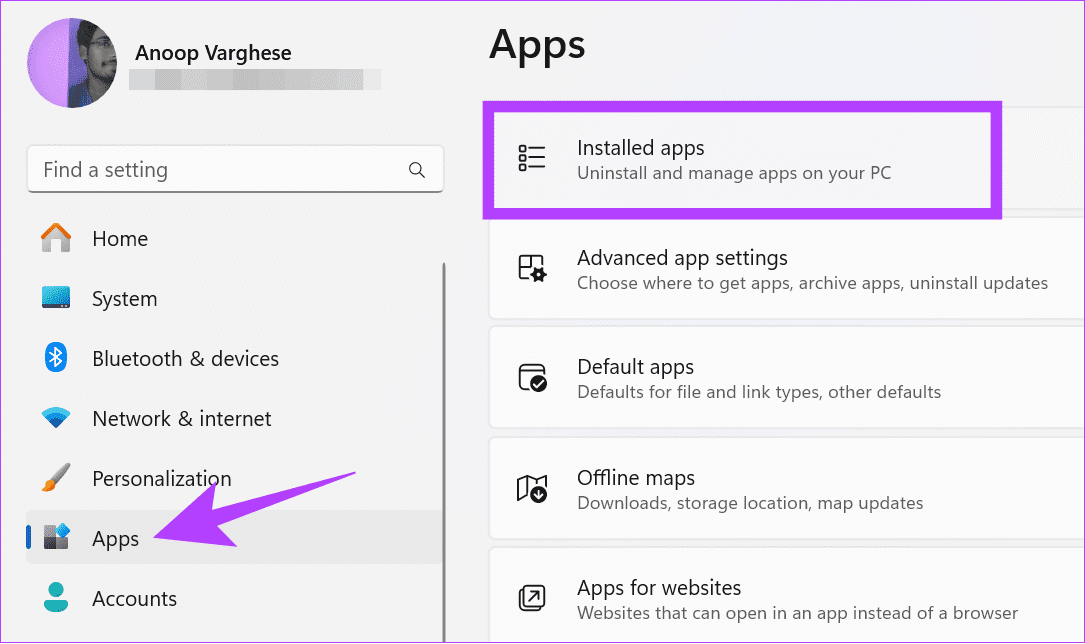
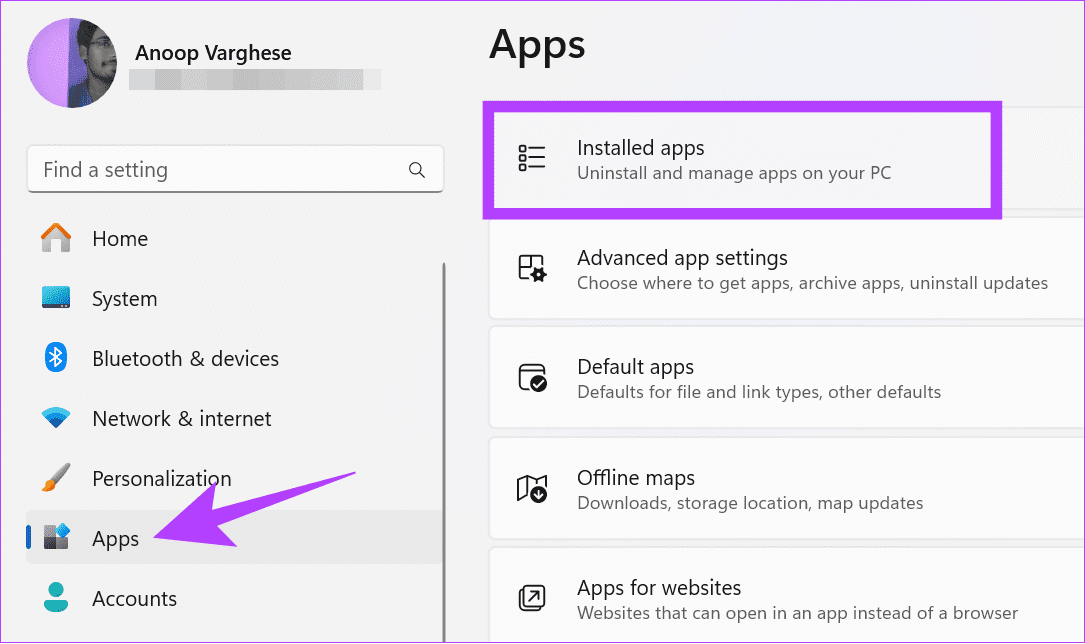
3단계: 제거하려는 앱 옆에 있는 세 개의 가로 점 아이콘을 클릭하세요. 제거를 선택한 다음 다시 제거를 선택하여 확인합니다.
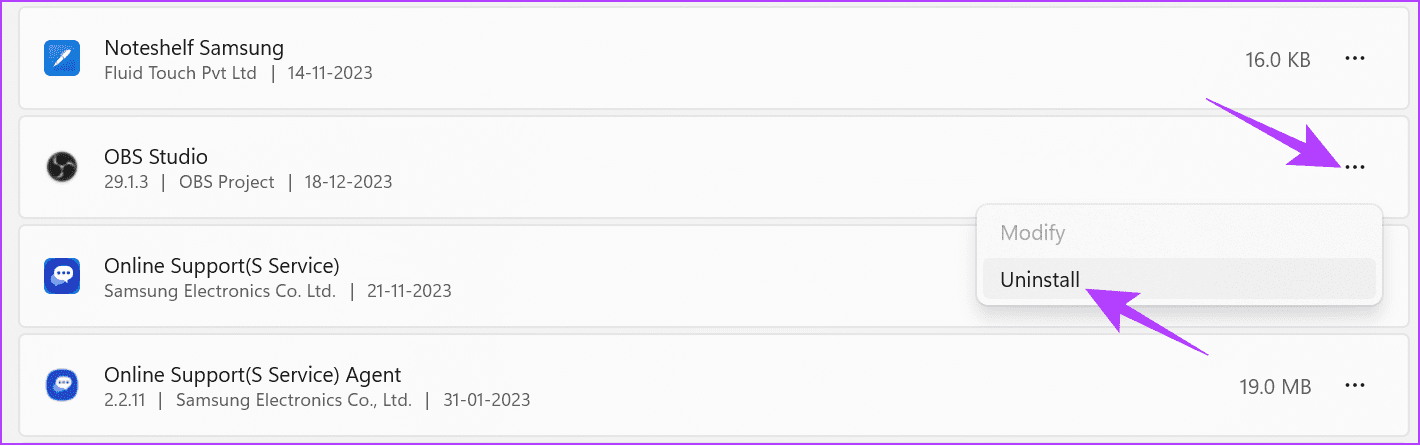
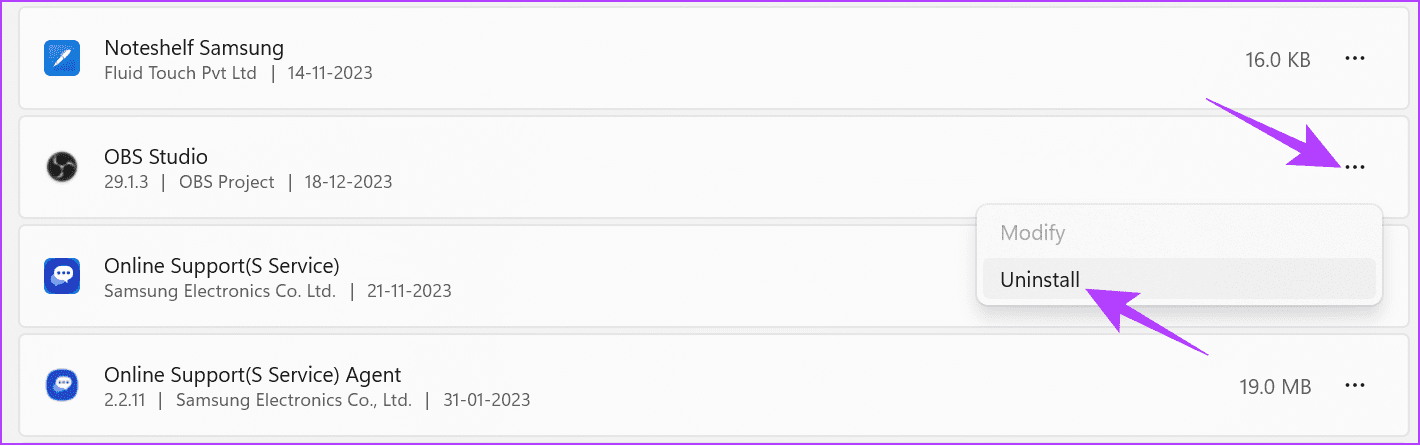
4단계: 제거한 후 다음 링크를 사용하여 이전 버전의 OBS를 다운로드하고 설치하십시오.
메모: 설치하는 동안 올바른 파일 형식(ARM64, X86, X64 또는 Mac)을 설치했는지 확인하세요.
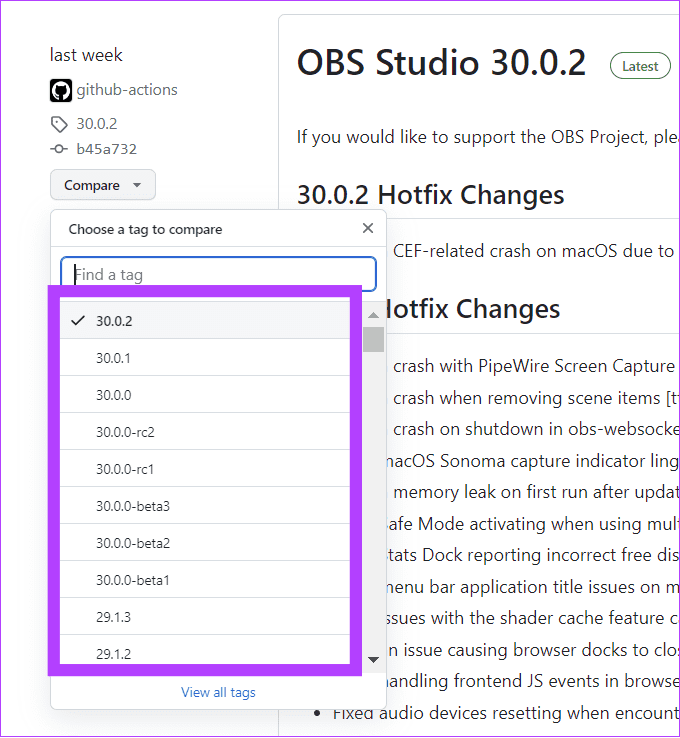
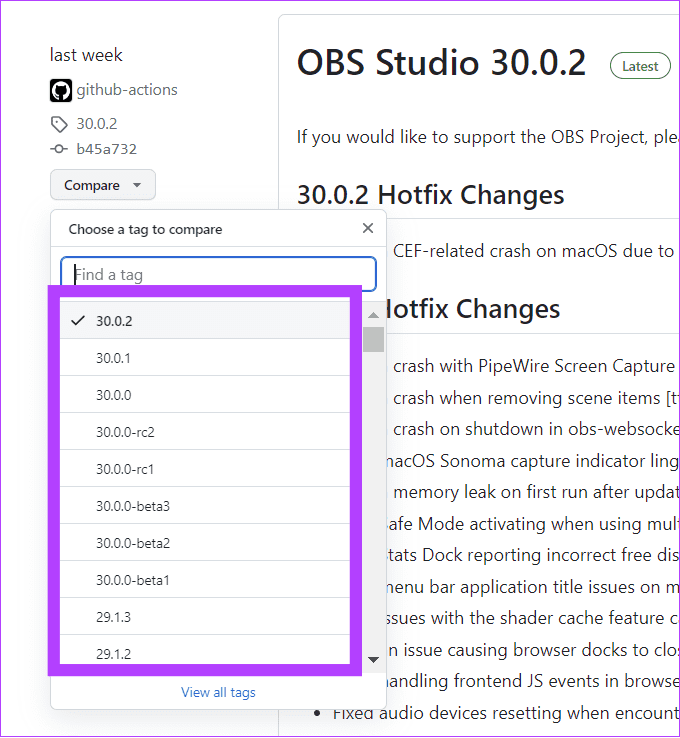
4. 플러그인 수동 업데이트
Roblox에서 ‘다음 OBS 플러그인을 로드하지 못했습니다.’ 오류가 표시되면 플러그인을 업데이트해 보세요. Elgato Stream Deck 플러그인과 같은 OBS 플러그인에는 자체 앱이 있으므로 업데이트를 확인하려면 해당 플러그인을 실행해야 합니다. 일부 플러그인의 경우 이전에 플러그인을 다운로드한 위치를 확인해야 합니다.


안타깝게도 새로운 업데이트가 표시되지 않으면 업데이트가 가능할 때까지 기다리거나(개발자에게 알리거나 확인) 다른 대안을 확인해야 합니다.
5. 관리자 권한으로 플러그인 파일 실행
때로는 자원 부족으로 인해 프로그램이 제대로 작동하지 않을 수도 있습니다. 관리자 권한으로 프로그램을 실행하면 쉽게 수정할 수 있습니다. win-dshow 플러그인이 있다고 가정해 보세요. 다음 단계에 따라 관리자로 실행할 수 있습니다.
1 단계: 파일 관리자를 열고 다음으로 이동합니다.
C:\Program Files\obs-studio\data\obs-plugins\win-dshow
메모: OBS를 다른 곳에 설치한 경우 플러그인 파일은 해당 폴더 안에 있습니다.
2 단계: 그런 다음 virtualcam-install.bat 파일을 마우스 오른쪽 버튼으로 클릭하고 ‘관리자 권한으로 실행’을 선택하세요.
virtualcam-install 옆에 있는 ‘Windows Bath File’ 파일도 동일합니다.
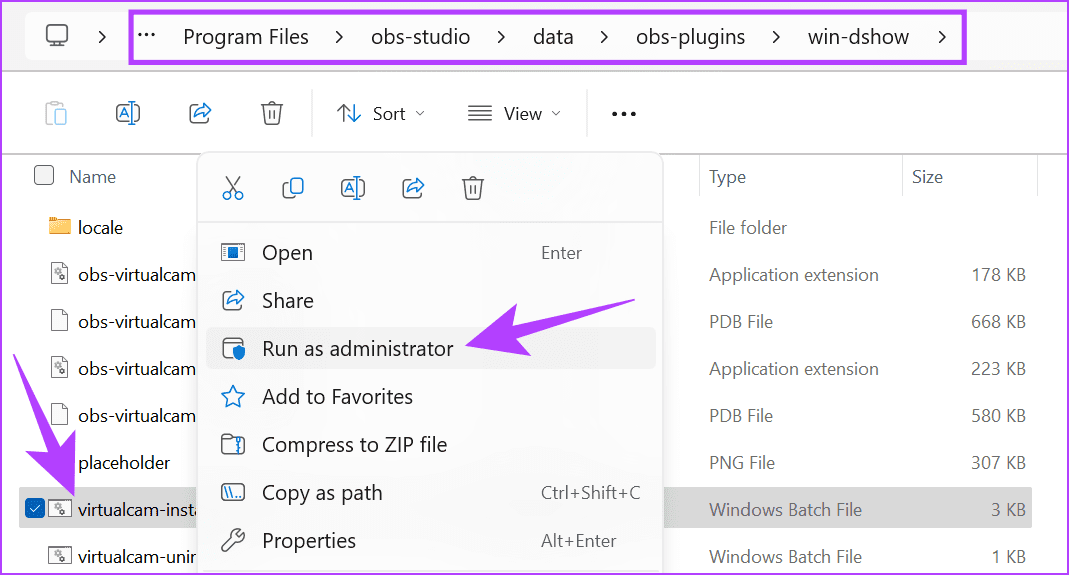
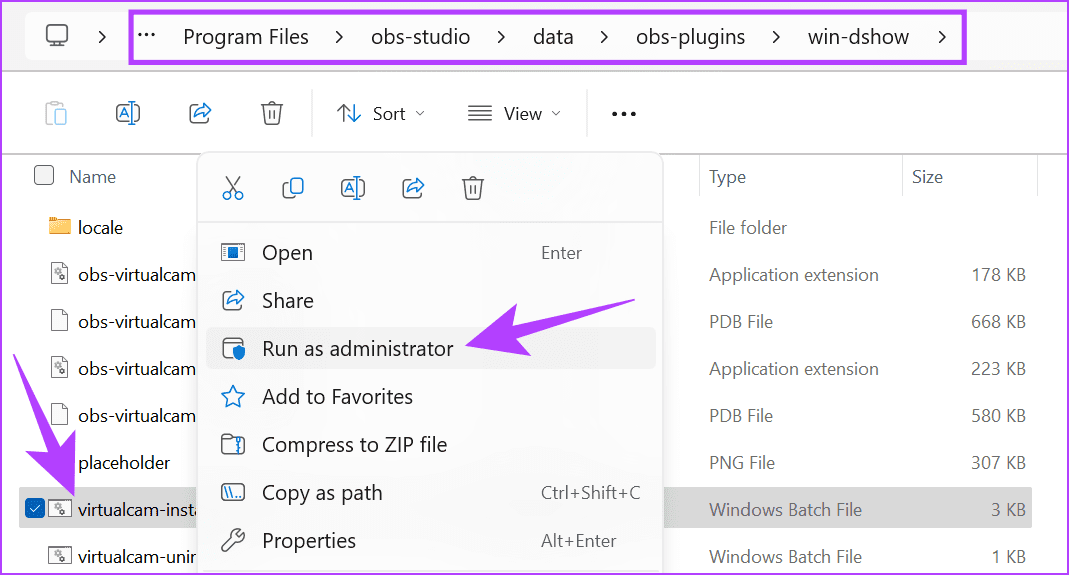
관리자와 동일한 단계에 따라 다른 모든 OBS 플러그인을 실행할 수 있습니다.
계속 창조하다
OBS는 콘텐츠 제작자를 위한 훌륭한 소프트웨어입니다. 그러나 OBS 플러그인이 로드되지 않으면 작업 흐름에 영향을 미칠 수 있습니다. 고맙게도 이 문제는 가이드를 따르면 해결될 수 있습니다. 더 많은 문의사항이나 제안사항이 있으면 댓글로 알려주시기 바랍니다.


